Je váš notebook Windows 10 alebo tabletová batéria vybíjaná rýchlejšie ako obvykle? Chcete poznať aktuálnu kapacitu batérie vzhľadom na to, kedy bola nová? Tu je jednoduchý spôsob, ako poznať aktuálnu kapacitu batérie vášho zariadenia so systémom Windows 10 bez použitia nástrojov tretích strán.
Batérie pre notebooky a tablety, rovnako ako ostatné nabíjateľné batérie, sa stávajú menej účinnými v závislosti od veku. Ich kapacita a výkonnosť sa nakoniec znížia. Výška poplatku, ktorý môžu držať sa znižuje s časom. Toto je primárny dôvod, prečo pri použití starého zariadenia nedostaneme dobrú zálohu batérie.
Ak v zariadení so systémom Windows 10 nedostávate dostatočné množstvo batérie, možno budete chcieť skontrolovať aktuálnu kapacitu batérie, aby ste mohli batériu vymeniť, ak batéria nedokáže udržať aspoň 50% jej pôvodnej kapacity.
Na určenie pôvodnej a aktuálnej kapacity batérií je k dispozícii množstvo tretích strán. Našťastie systém Windows 10 obsahuje aj vstavaný nástroj, ktorý vám poskytuje tieto informácie, ako aj ďalšie informácie o batérii vášho zariadenia a jeho používaní.
Poznajte aktuálnu kapacitu batérie v systéme Windows 10
Vyplňte nižšie uvedené pokyny, aby ste vedeli, aká je aktuálna úložná kapacita vášho laptopu alebo tabletovej batérie systému Windows 10.
Krok 1: Otvorte príkazový riadok s právami správcu. Ak to chcete urobiť, do poľa Hľadať / panel úloh zadajte príkaz CMD, kliknite pravým tlačidlom myši na položku Príkazový riadok a potom kliknite na položku Spustiť ako správca.
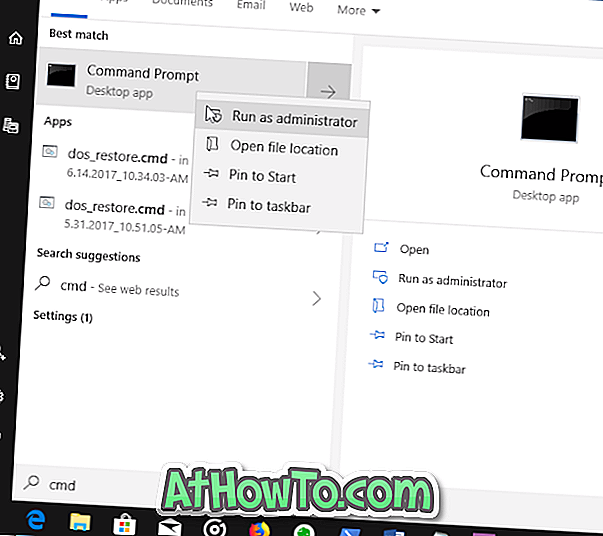
Po zobrazení výzvy Kontrola používateľských kont kliknite na tlačidlo Áno.
Krok 2: V okne Príkazový riadok zadajte nasledujúci príkaz:
powercfg / batteryreport
Príkaz spustíte stlačením klávesu Enter.
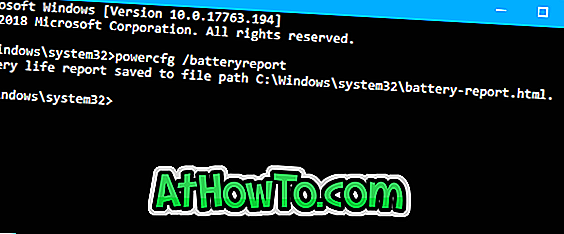
Krok 3: Keď vykonáte vyššie uvedený príkaz, systém Windows 10 vytvorí a uloží správu o batérii do priečinka C: Windows System32 .
Krok 4: Prejdite do priečinka C: Windows32 a otvorte súbor battery-report.html . Je možné ho otvoriť pomocou ľubovoľného webového prehliadača.

Krok 5: V správe o akumulátore nájdete v časti Nainštalované batérie tak konštrukčnú kapacitu, ako aj plnú kapacitu batérie (batérií). Konštrukčná kapacita predstavuje množstvo nabitia, ktoré bolo pôvodne určené na držanie batérie. Plná kapacita nabíjania nie je nič iné ako aktuálna kapacita batérie.

Ak prejdete nadol po stránke, zobrazí sa časť s názvom História kapacity batérie. Tabuľka zobrazuje, ako sa kapacita akumulátora v priebehu času znížila. Plná kapacita nabitia batérie sa blíži konštrukčnej kapacite, keď je nová. Kapacita nabíjania klesá s časom.
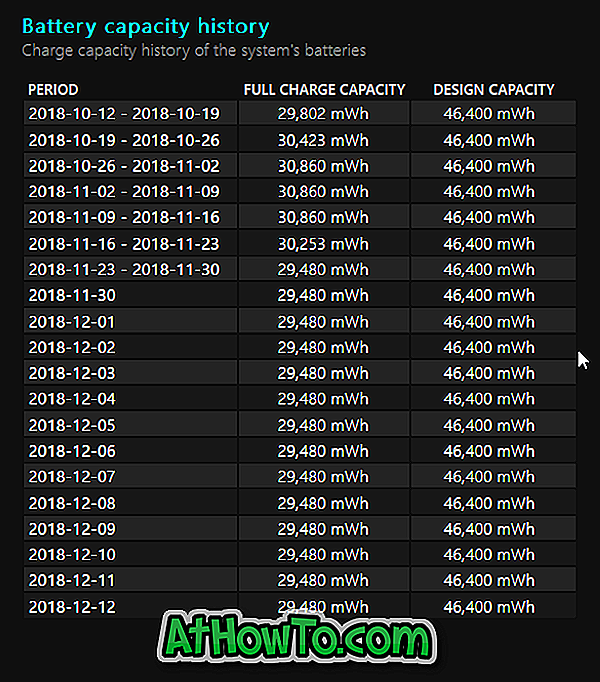
Keď kapacita úplného nabitia batérie klesne na menej ako 50% projektovanej kapacity, možno budete chcieť zvážiť výmenu batérie.
Odporúčame vám tiež prečítať si, ako zapnúť vstavaný režim šetrenia batérie v systéme Windows 10, aby sa predĺžil čas zálohovania batérie.














